Après que de nombreuses photos privées de stars aient été dévoilées au grand jour, la fin de semaine dernière, vous devriez prendre un moment pour vous assurer que les vôtres ne subissent pas le même traitement.
Un bogue technique d'iCloud, le système de cloud d'Apple qui enregistre les données de votre téléphone, pourrait être à l'origine du problème. La compagnie ainsi que le FBI mènent d'ailleurs une enquête pour déterminer la cause exacte de cette brèche.
Vous n'êtes peut-être pas une célébrité, mais voici tout de même quelques trucs pour protéger vos égoportraits osés et autres clichés auxquels les hackers ne devraient pas avoir accès.
Si vos photos se transfèrent automatiquement dans iCloud, vous êtes une belle proie pour les pirates informatiques. Comment désactiver cette option?
![turn off cloud]()
![turn off icloud]()
![turn icloud off]()
Si votre collection personnelle avait été transférée dans le iCloud automatiquement, assurez-vous de ne pas reléguer de clichés incriminants dans votre flux de photos. Pour ce faire, cliquez Photos sur votre iPhone, puis Albums, et regardez Mon flux de photos. Supprimez toutes les photos que vous ne voudriez pas partager.
![turn off icloud]()
Vous devriez aussi configurer une vérification en deux étapes pour votre compte iCloud. De cette façon, quiconque voudra y accéder devra taper un code spécial qui est envoyé en texto à votre iPhone ou devra connaître votre clé de sécurité (un mot de passe séparé) pour vous connecter à votre compte iCloud.
Voici comment le configurer:
![turn off icloud]()
![turn off icloud]()
![turn off icloud]()
À partir de là, vous serez redirigé vers une nouvelle page.
![turn off icloud]()
![turn off icloud]()
Apple vous demandra maintenant les questions de sécurité vous aviez rentrés quand vous avez créé votre compte iCloud (comme le nom de jeune fille de votre mère). Une fois connectés, vous pourrez rentrer votre numéro de téléphone pour la vérification à deux étapes. Apple enverra un code à votre téléphone et vous pourrez le mettre en ligne. Vous recevrez aussi un code spécial appelé une clé de sécurité que vous devriez imprimer et garder dans un lieu sûr. Ainsi, si vous n'avez pas votre téléphone à disposition, vous pourrez insérer votre code.
Chaque fois que vous voudrez vous connecter à iCloud, Apple vous textera. Comme ça, un hacker devra connaître votre identifiant ET avoir votre téléphone à disposition pour accéder à vos photos.
Un bogue technique d'iCloud, le système de cloud d'Apple qui enregistre les données de votre téléphone, pourrait être à l'origine du problème. La compagnie ainsi que le FBI mènent d'ailleurs une enquête pour déterminer la cause exacte de cette brèche.
Vous n'êtes peut-être pas une célébrité, mais voici tout de même quelques trucs pour protéger vos égoportraits osés et autres clichés auxquels les hackers ne devraient pas avoir accès.
1. Supprimez vos photos de iCloud
Si vos photos se transfèrent automatiquement dans iCloud, vous êtes une belle proie pour les pirates informatiques. Comment désactiver cette option?
a. Allez dans vos Réglages et sélectionnez iCloud
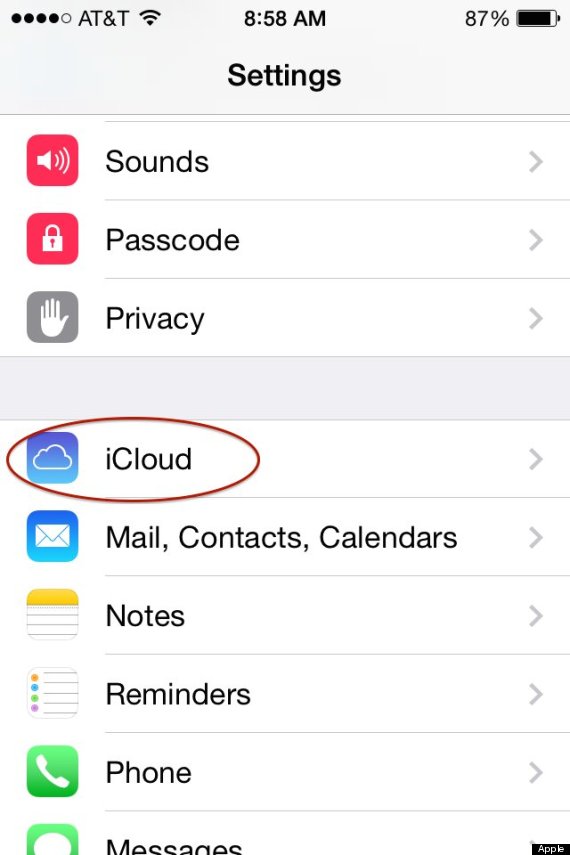
b. Faites défiler le menu jusqu'à Photos
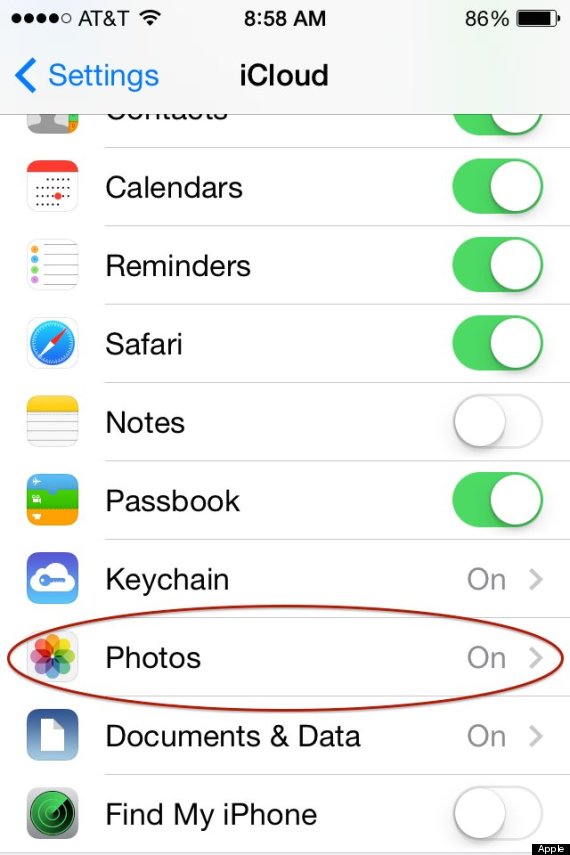
c. Désactivez les boutons Mon flux de photos et Partage de photos
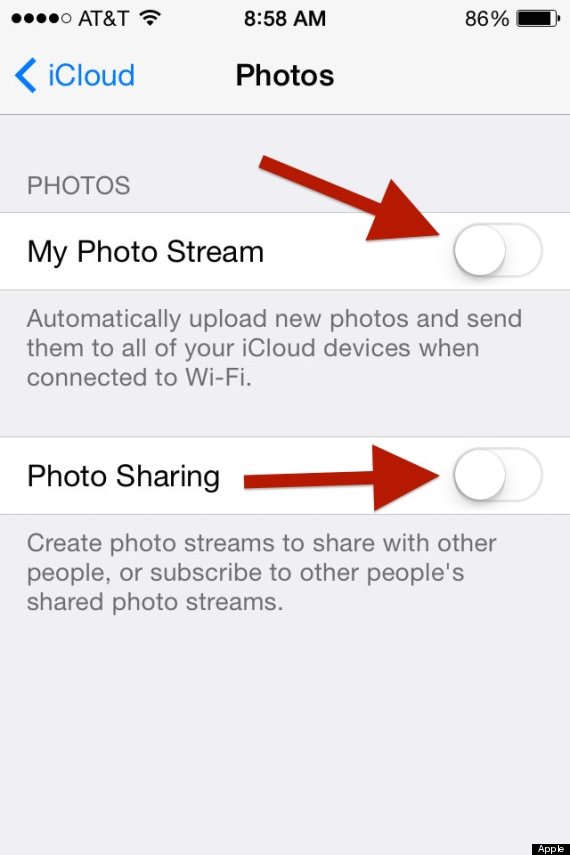
2. Supprimez vos photos (compromettantes ou pas) dans Mon flux de photos
Si votre collection personnelle avait été transférée dans le iCloud automatiquement, assurez-vous de ne pas reléguer de clichés incriminants dans votre flux de photos. Pour ce faire, cliquez Photos sur votre iPhone, puis Albums, et regardez Mon flux de photos. Supprimez toutes les photos que vous ne voudriez pas partager.
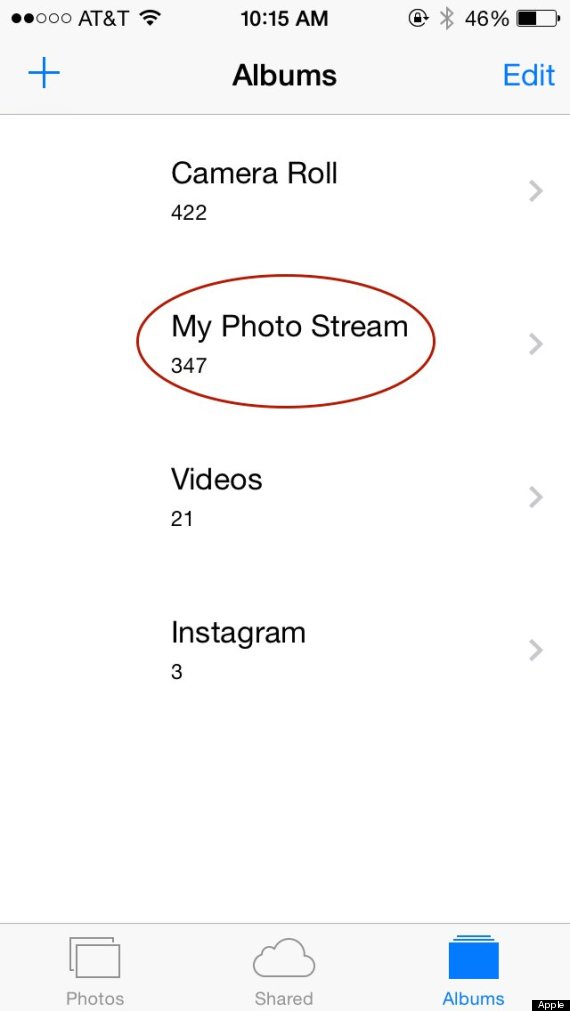
3. Configurez une vérification supplémentaire dans iCloud
Vous devriez aussi configurer une vérification en deux étapes pour votre compte iCloud. De cette façon, quiconque voudra y accéder devra taper un code spécial qui est envoyé en texto à votre iPhone ou devra connaître votre clé de sécurité (un mot de passe séparé) pour vous connecter à votre compte iCloud.
Voici comment le configurer:
a. Allez à iCloud.com et connectez-vous à votre compte
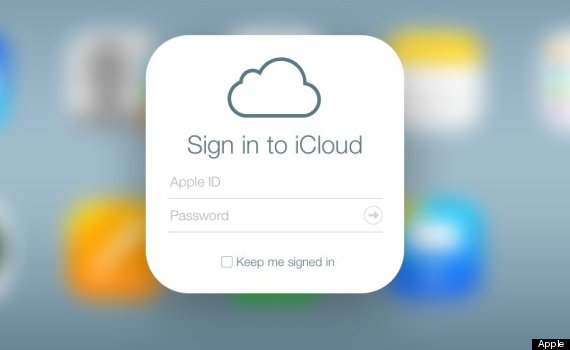
b. Cliquez sur Réglages du compte
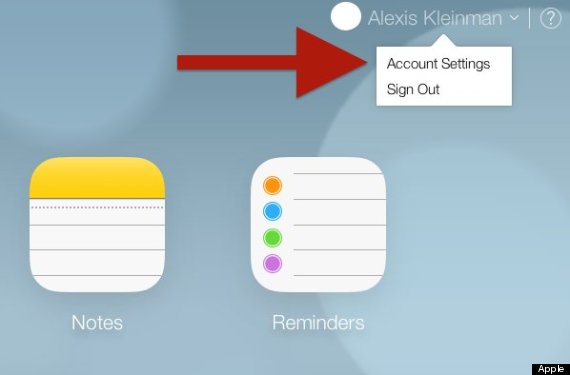
c. Cliquez sur votre identifiant Apple
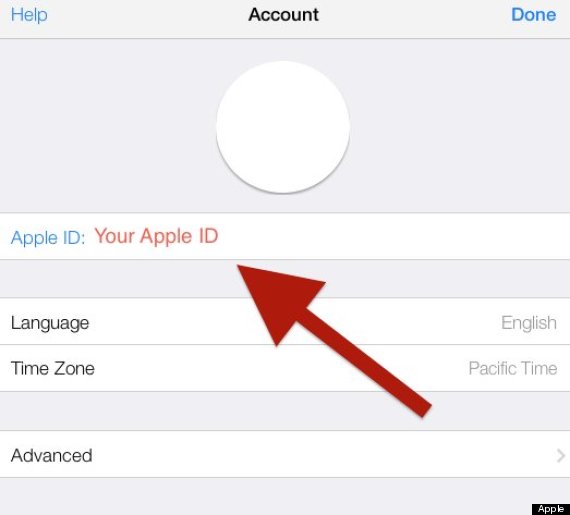
À partir de là, vous serez redirigé vers une nouvelle page.
d. Cliquez sur Gérer votre identifiant Apple
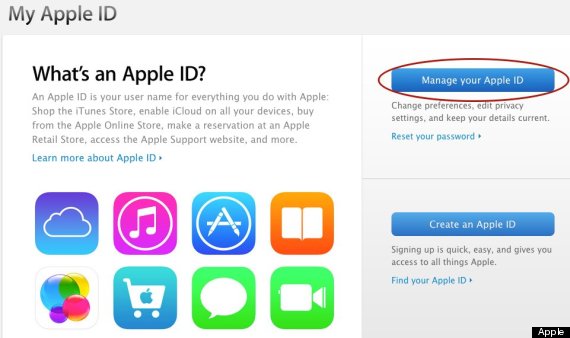
e. Cliquez Mot de passe et Sécurité
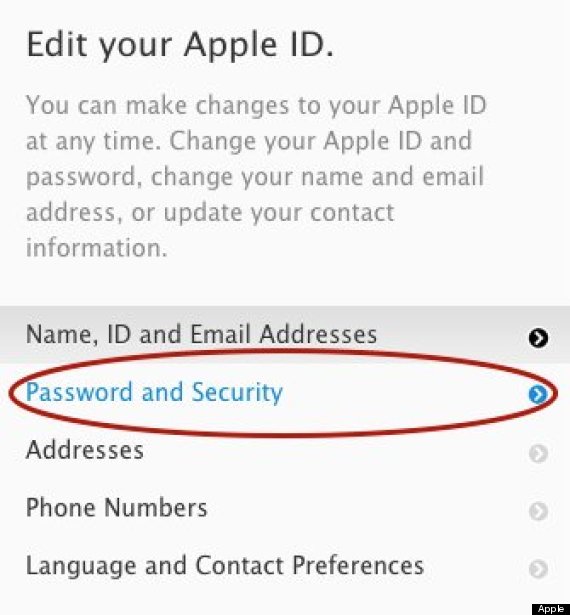
Apple vous demandra maintenant les questions de sécurité vous aviez rentrés quand vous avez créé votre compte iCloud (comme le nom de jeune fille de votre mère). Une fois connectés, vous pourrez rentrer votre numéro de téléphone pour la vérification à deux étapes. Apple enverra un code à votre téléphone et vous pourrez le mettre en ligne. Vous recevrez aussi un code spécial appelé une clé de sécurité que vous devriez imprimer et garder dans un lieu sûr. Ainsi, si vous n'avez pas votre téléphone à disposition, vous pourrez insérer votre code.
Chaque fois que vous voudrez vous connecter à iCloud, Apple vous textera. Comme ça, un hacker devra connaître votre identifiant ET avoir votre téléphone à disposition pour accéder à vos photos.
LIRE AUSSI: Les clichés qui ont remporté les "iPhone Photography Awards" (PHOTOS)
Retrouvez les articles du HuffPost Maghreb sur notre page Facebook.